CorelDRAW可以将矢量图转换为位图进行编辑吗?
在CorelDRAW X8中,我们用到的更多的是矢量图,比如我们使用矩形工具创建一个矩形,那么它就是属于矢量图。
当我们在CorelDRAW文档导入一张jpg或png格式的图片时,经过放大后可以看到图像是由各种颜色的小方块组成,那么它就是位图,这些小方块也就是像素点。

图1:CorelDRAW
位图相比于矢量图具有颜色过渡艳丽、图像更具真实感等特点,所以在很多时候我们也需要将矢量图转换为位图进行编辑。那么如何在CorelDRAW中将矢量图转换为位图呢?一起来了解下吧。
将矢量图转换为位图
第一步:首先我们需要一个矢量图素材。使用CorelDRAW新建一个文档,使用椭圆工具在文档中绘制一个圆形并将颜色填充为绿色。
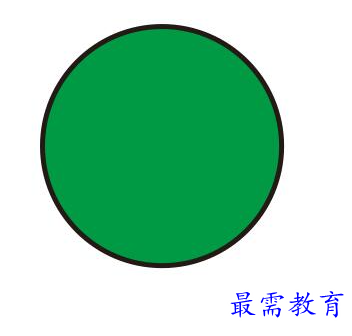
图2:圆形素材
第二步:选中绿色圆形作为对象,点击菜单栏【位图】→【转换为位图】。
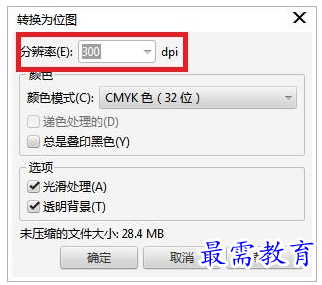
图3:CorelDRAW转换窗口——分辨率设置
第三步:在弹出的转换窗口中选择位图的分辨率、颜色和选项。
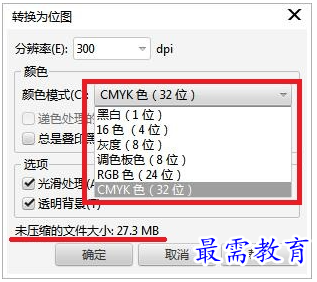
图4:颜色模式
分辨率更高,位图清晰图也越高(但并非越高越好);颜色模式我们一般选择CMYK或者GRB模式,前者我们一般用于印刷用途,后者用于图片制作;至于选项中的光滑处理和透明背景则根据需要选择,本次我们选择图中配置。最后,下方会出现文件大小。点击确定,完成转换。
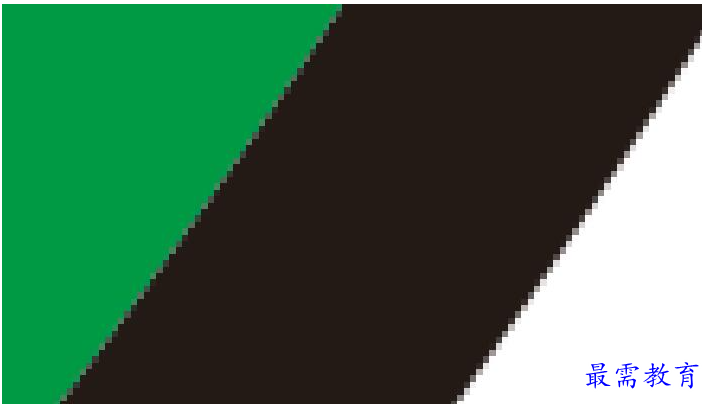
图 5:位图放大效果
然后我们对转换完成的图像进行放大,可以看到黑色轮廓与绿色填充交接处有黑色和绿色的小色块。正是这些纯色的小色块组成了我们转换完成的位图。
位图编辑
我发现从工具箱中选择的形状工具并不能改变对象的形状,转换成为位图后该怎么进行编辑?
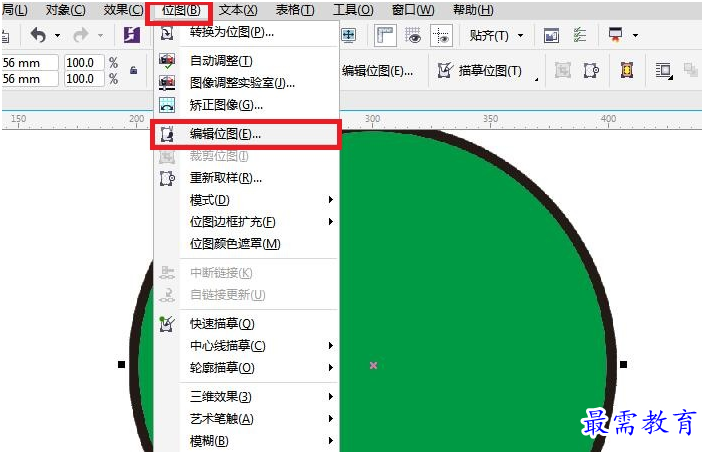
图6:编辑位图
选择位图,点击菜单栏中【位图】→【编辑位图】。
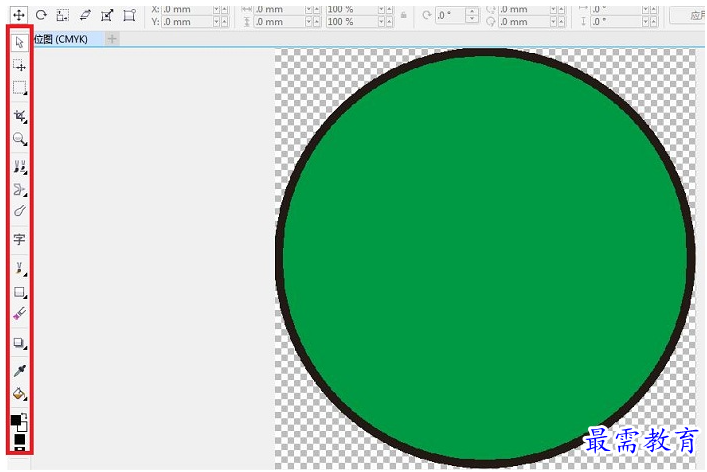
图7:CorelDRAW位图编辑工具




点击加载更多评论>>